Для подключения кабеля объедините цвет разъемов с цветами гнезд на телевизоре. Эти разъемы могут находиться на передней, задней и боковых панелях телевизора. На дисплее телевизора необходимо найти функцию «AV», расположенную в разделе «Источники входного сигнала» (Input, Source). Если у телевизора есть несколько аналоговых входов, выберите активный вход, к которому подключено устройство.
Как посмотреть фильм с планшета на телевизоре: 5 крутых способов
Подключив свой планшет к телевизору, вы получите возможность просматривать фильмы, слушать музыку и использовать популярные приложения на большом экране. Хотя подключение планшета к современным телевизорам, как правило, является простым процессом, старыми моделями может быть сложнее управлять из-за отсутствия актуальных технологий. К тому же, могут возникнуть проблемы, связанные с неподдерживаемыми стандартами, устаревшими способами соединения, требующими использования адаптеров, и различными другими трудностями. Мы рассмотрим все возможные затруднения, которые могут возникнуть при соединении планшета с телевизором, и предложим эффективные методы для их устранения.
Для начала, чтобы понять, возможно ли подключение того или иного устройства к телевизору, важно удостовериться, требует ли оно поддержки проводной или беспроводной сети, а если требует, то какой именно. Обилие различных устройств подразумевает, что вам может понадобиться проверить совместимость планшета с Wi-Fi, либо установить на нем точку доступа. Для более детального объяснения описано, как идентифицировать возможные варианты аппаратного подключения, а также что именно необходимо сделать пользователю.
В данном разделе перечислены основные варианты подключения:
- Беспроводное подключение через Wi-Fi — доступно почти на каждом современном смарт-телевизоре.
- Интерфейс HDMI, который присутствует на телевизорах, выпущенных после 2008 года.
- Композитный кабель (RCA), который часто используется для более старых подключений.
- Интерфейс USB или mini-USB — встречается довольно редко, но все же может быть полезен.
- Подключение с использованием преобразователей — крайний вариант, когда другие способы недоступны.
Стоит отметить, что существует множество способов, поэтому в первую очередь вам нужно определить, какой из них подойдет для ваших конкретных устройств. Также важно учитывать цель подключения: вы хотите передать файлы с планшета на телевизор, показать что-то с устройства или с жесткого диска.
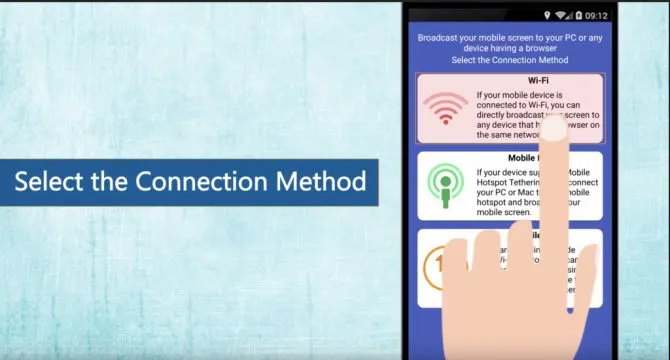
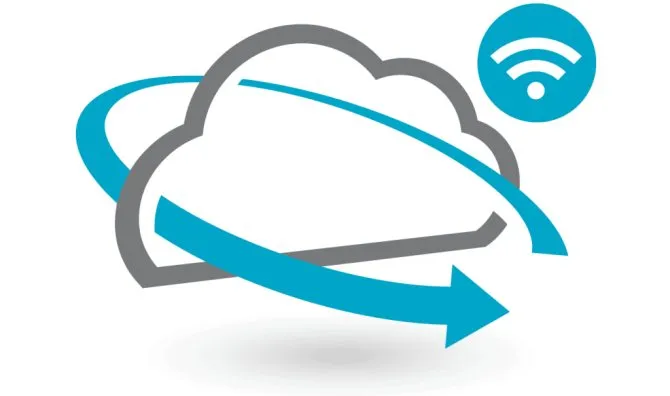
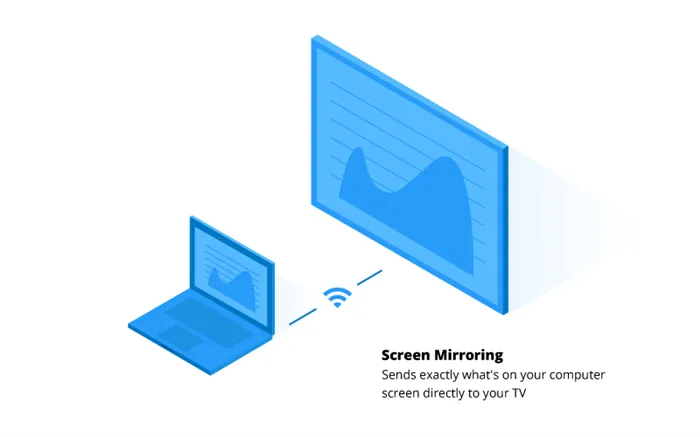


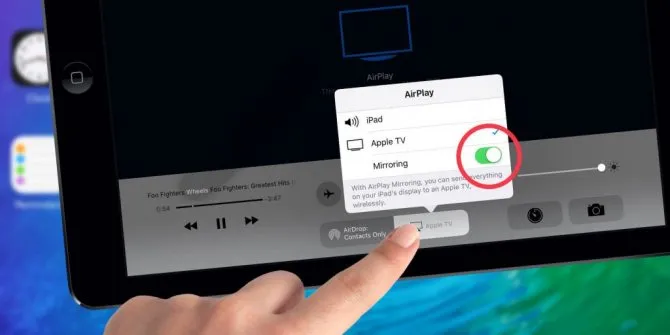

Задействовать технологию AirPlay
Одним из самых удобных способов подключения является использование технологии AirPlay, разработанной компанией Apple. На последних устройствах Apple эта функция доступна по умолчанию. Подключив iPad к телевизору, пользователи могут с легкостью наслаждаться фильмами и другими программами, воспроизводимыми на мобильном устройстве, прямо на большом экране телевизора.
Для того чтобы успешное соединение между планшетом и телевизором состоялось, оба устройства должны быть подключены к одной и той же беспроводной сети в доме. На iPad в контекстном окне необходимо включить опцию «Телеэкран», что позволяет начать потоковое воспроизведение на телевизоре.
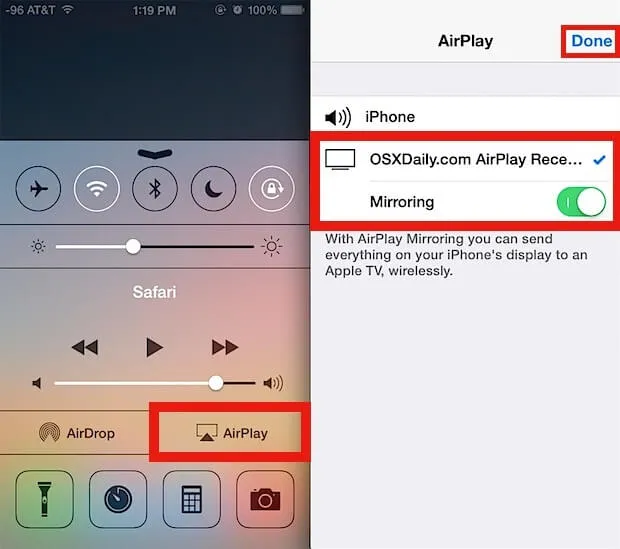
Важно помнить, что такая синхронизация возможна исключительно для устройств Apple. Для настройки соединения также требуется приставка Apple TV. Характерной особенностью данной технологии является возможность возникновения небольшой задержки при передаче данных, что следует учитывать при просмотре видео.
Подключение через HDMI кабель
Кабель HDMI является одним из самых распространенных и удобных способов подключения для потоковой передачи видео и аудио с вашего Android устройства. Перед тем как попытаться подключить планшет с помощью другого типа подключения, убедитесь, что ваше устройство оснащено этим разъемом.

Пассивный кабель Micro HDMI — HDMI предлагает несколько преимуществ:
- HDMI поддерживает подачу как аудио, так и видео сигналов, что делает его универсальным выбором для различных приложений.
- Синхронизация устройств происходит быстро и без необходимости дополнительной настройки.
- Функция «Зеркальное изображение» позволяет выводить экран планшета на телевизор с точным воспроизведением содержимого.
- Кабель HDMI передает изображение в цифровом формате, что гарантирует высокое качество картинки.
- HDMI стал стандартом во всех современных устройствах, что делает его очень распространенным.
Чтобы передать изображение через HDMI, подключите один конец кабеля к планшету, а другой — к телевизору. Как только кабель будет подключен, устройства должны автоматически подстроиться, и вы сможете начать воспроизведение любого видео. Если по какой-то причине что-то не сработало, убедитесь, что вы установили правильные настройки:
- На телевизоре, зайдите в настройки вывода и выберите HDMI.
- На смарт-телевизоре выберите вход HDMI в разделе Источник (Source, Input). Если у вас несколько HDMI-разъемов, выберите именно тот, к которому подключен ваш планшет.
На многих планшетах используется порт micro-HDMI вместо стандартного разъема. Поэтому для подключения может потребоваться специфический кабель (micro-HDMI to HDMI) или адаптер. Адаптер подключается непосредственно к планшету и позволяет использовать стандартный кабель HDMI для соединения.
Этот метод подключения идеален, если оба устройства поддерживают технологию MHL. Данная функция доступна на телевизорах известных брендов, таких как SAMSUNG, SONY, TOSHIBA и LG, однако менее известные компании могут не предоставлять её. Поэтому рекомендуется проверить, поддерживает ли ваш телевизор эту технологию, либо посмотрев в интернете специфические наименования для своей модели, либо проверив наличие наклейки на порту HDMI.

Активный переходник micro USB на HDMI также может использоваться для передачи данных. В отличие от простого метода, для синхронизации требуется активный кабель типа «Micro-USB to HDMI». Такой разъем (MHL-HDMI) обычно выделяется и располагается рядом с обычным HDMI-портом. В настройках телевизора необходимо выбрать вход MHL-HDMI в качестве источника сигнала. Это соединение передает высококачественные цифровые сигналы и позволяет одновременно заряжать планшет, что исключает его отключение из-за разряженного аккумулятора в самый неподходящий момент. Задержки при передаче, как правило, минимальны. Недостатком этого метода является ограничение по разрешению изображения, которое зависит от возможностей вашего устройства. Если ваш планшет современный, проблем быть не должно, но в случае поддержки технологии MHL, важно использовать именно активный кабель «micro USB-HDMI». На устройстве обычно есть USB-разъем для подключения внешнего источника питания, что обеспечивает стабильную работу во время сопряжения.
- Активируйте Wi-Fi Miracast в меню настроек телевизора.
- В настройках планшета найдите раздел Miracast и активируйте опцию зеркалирования экрана.
- Нажмите на кнопку «Пуск».
- Выберите название вашего телевизора из появившегося списка. Установите соединение.
Основные способы
Ниже представлена более детальная информация о каждом из методов подключения. Мы начнем с общего обзора, чтобы пояснить различные технологии. В зависимости от вашей цели и уровня подготовки, вы можете выбрать наиболее подходящий метод подключения. Главное помнить о том, что существуют альтернативные варианты, которые могут оказаться более удобными.
Наиболее простым методом может оказаться подключение через кабель, так как современные планшеты поддерживают множество способов подключения через адаптеры — HDMI, USB, MHL, RCA, VGA и так далее. Однако следует учитывать, что у многих пользователей могут возникнуть проблемы с беспроводным соединением, в том числе из-за недостатка сопоставимых технологий. Однако мы рассмотрим все возможные варианты. Основные методы подключения:
- Wi-Fi Direct и Miracast — позволяют безопасно просматривать контент и создавать кадры с экрана.
- Сторонние приложения — в основном предоставляемые официальными производителями телевизоров, но также доступны и альтернативные варианты.
- Серверы DLNA — с их помощью можно смотреть фильмы и фотографии на телевизоре, а также слушать музыку.
- AirPlay — предназначен исключительно для устройств от Apple.
Рассмотрим более подробно каждый из упомянутых методов.
Обратите внимание, что не все телевизоры и планшеты поддерживают функции удаленного подключения и зеркалирования экрана.
Wi-Fi Direct
Мы уже подробно описали, что такое Wi-Fi Direct, в ЭТОЙ СТАТЬЕ.
Примерная схема подключения может варьироваться в зависимости от моделей устройств. Главное требование заключается в том, чтобы планшет работал на операционной системе Android; для пользователей iOS потребуется аналогичный подход, чтобы найти подходящий вариант подключения.
- На планшете: зайдите в Настройки — Беспроводные сети — Подключение к домашней Wi-Fi.
- На планшете: оставаясь в меню подключения, перейдите в раздел Расширенные настройки (либо отдельная кнопка, либо через меню «Три точки»). Выберите опцию «Wi-Fi Direct».
- На телевизоре: перейдите в настройки и найдите опцию «Wi-Fi Direct». Здесь может быть несколько сложнее, так как интерфейсы телевизоров отличаются. Включите данную функцию, и на экране появится ваш планшет, который будет найден в процессе поиска.
После этого вы сможете просматривать фильмы и фотографии на экране. Чтобы отобразить весь экран, активируйте опцию «Зеркалирование экрана» или «Дублирование экрана Miracast» через раздел «Настройки».
Сторонние приложения
Вы также можете найти различные приложения в Play Market, загрузить их на свой планшет и использовать для подключения к телевизору. Обычно такие приложения выполняют функции, описанные ранее, но делают это через удобные пользовательские интерфейсы, что позволяет избежать путаницы из-за возможных обновлений интерфейсов в новых версиях операционных систем.
Вот некоторые из популярных приложений (в зависимости от производителя, однако многие приложения могут работать и с телевизорами других марок благодаря использованию стандартизированных протоколов):
- Пульт дистанционного управления телевизором LG
- Samsung Smart View
- TV SideView от Sony
- Пульт дистанционного управления телевизором Panasonic 2
- Пульт для телевизора Philips MyRemote
- Sharp AQUOS Remote Control Lite
Помните, что для корректной работы телевизор должен поддерживать технологию, используемую в приложении.
Технология DLNA предназначена для создания медиасервера. Она обеспечивает возможность просмотра видео на телевизоре. На планшете следует установить подходящее DLNA-приложение, которое позволит обмениваться файлами и папками с телевизором. То есть, вы загружаете все свои фильмы на планшет, запускаете приложение, а телевизор подключается к созданному «медиасерверу» и воспроизводит все доступные медиафайлы.
- BubbleUPnP
- iMediaShare
- DLNA Server
- AirWire
- MediaServer
Вот пример использования последнего приложения:
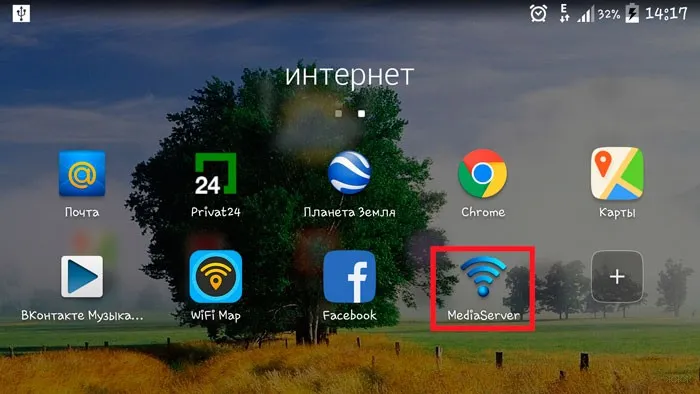
- Определите, какой контент вы хотите показать на телевизоре:
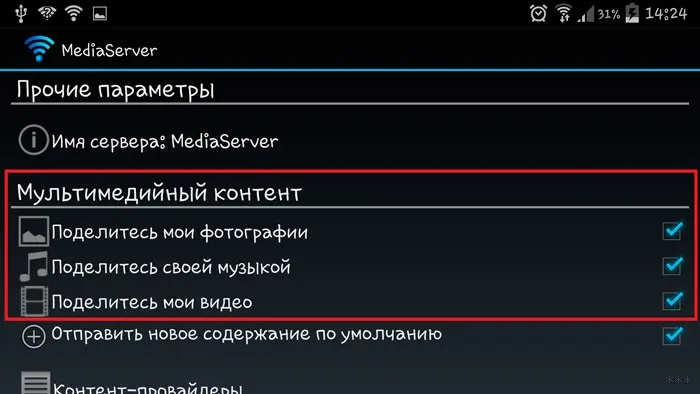
- На телевизоре перейдите в нужную вкладку. Например, через My LG или используя LG Smart Share, можно просматривать эти файлы. Кроме того, можно отправить файл прямо из приложения с планшета на телевизор, который затем останется только для подтверждения воспроизведения.












